Dane techniczne
Czytnik palca: | Sensor termiczny, w którym odcisk/ślad linii papilarnych jest po każdym użyciu automatycznie usuwany, bez możliwości skopiowania, podrobienia itp. |
Napięcie zasilania: | 8-24 V DC (nie podłączać prądu przemiennego AC!) |
Przekaźnik: | 24 V DC 500 mA (maks.) |
Zakres temperatur: | od -20°C do +85°C |
Obudowa: | IP 65, szczelnie odlana, do użytku zewnętrznego |
Pamięć: | 30 Użytkowników |
Gwarancja producenta: | 24 miesiące |
Przed rozpoczęciem użytkowania
Do zarządzania czytnikiem linii papilarnych jest potrzebna darmowa aplikacja BioKey z
Apple App Store: https://i.idencom.pl/applehttps://apps.apple.com/de/app/biokey/id1585322111?l=en
Android: https://i.idencom.pl/android
Masterfinger (palec administratora) to palec, dzięki któremu w czytniku zostają zakodowane palce użytkowników.
Palec użytkownika to palec używany do otwierania drzwi.
Pilot służy dla producenta drzwi/montażysty do Autotestu, a dla użytkownika do resetu i otwierania drzwi kodem
Uwaga: w stanie fabrycznym (żaden palec nie został jeszcze zapamiętany) wejście jest niezabezpieczone. Każda obca osoba może dodać siebie jako Mastera, a następnie użytkownika uprawnionego do otwierania drzwi. Czytaj poniżej "Kodowanie palca Masterfinger".
Ze względów bezpieczeństwa, w naszych czytnikach do przesuwania palców stosujemy czujniki liniowe; ślad linii papilarnych i powierzchnia czujnika są automatycznie czyszczone po każdym użyciu. Dlatego nie jest konieczne dodatkowe mycie powierzchni czujnika wodą lub czyszczenie środkami chemicznymi. Agresywne środki czyszczące / dezynfekcyjne /alkohol mogą zniszczyć czujnik!
Na wstępie
przy pierwszym użyciu odczekać ok. 1 min aż czytnik osiągnie optymalną temperaturę.
przed przystąpieniem do skanowania odcisków palca jednorazowo umyć i nakremować ręce.
Stan fabryczny
przy prawidłowym podłączeniu czytnika do zamka - diody LED czerwona i zielona świecą nieprzerwanie = stan fabryczny / pusty
na wstępie należy zakodować palec Masterfinger. Prawidłowo przeciągnięty po czytniku palec (np. 5 razy prawy kciuk tej samej osoby) staje się automatycznie palcem Masterfinger.
Stan aktywny/roboczy
jeśli palec Masterfinger został zapamiętany, pali sie tylko niebieska dioda LED = stan aktywny/roboczy. Można przystąpić do kodowania palców użytkowników.
jeśli czytnik nie posiada niebieskiej diody LED wtedy żadna dioda LED nie świeci.
Których palców używać?
Palce Masterfinger nie mogą być w żadnym przypadku zakodowane jako palce użytkownika!
Przy osobach praworęcznych można np. użyć np. lewy palec wskazujący jako Masterfinger.W przypadku smukłych palców użyć kciuka.
Dla wyższego bezpieczeństwa należy zakodować 2 palce na osobę.
Każdy palec użytkownika można później ponownie zakodować.
Im lepsza jakość kodowania, tym skuteczniejsze rozpoznawanie.
Rezultatem ma być prawidłowe rozpoznawanie palca.
Przeciąganie palcem po czytniku
Przeciągać równomiernie palcem po czytniku, lekko naciskając.
Po czytniku należy przeciągać możliwie jak największą powierzchnią palca (patrz rys. 1).
Po każdym przeciągnięciu palca po czytniku należy odczekać ok. 2 sekundy do momentu zasygnalizowania diody LED, że kolejny palec może zostać przeciągnięty po czytniku.
Szybki przegląd funkcji
Funkcja | Opis | Sposób postępowania |
|---|---|---|
Zapamiętanie palca Masterfinger | Pierwszy prawidłowo przeciągnięty po czytniku palec staje się palcem Masterfinger. (np. 6 razy prawy kciuk tej samej osoby) | Stan fabryczny (czerwona + zielona diody LED świecą nieprzerwanie) |
Zapamiętanie palca użytkownika | Zeskanować palec użytkownika za pomocą BioKey Aplikacji (palca Masterfinger nie można zapamiętać jako palca użytkownika) | Ściągnąć BioKey aplikacje z App Store/Play Store i włączyć Bluetooth na tel. komórkowym |
Otwieranie drzwi | Palcem: przeciągnąć palec użytkownika, zielona dioda LED zapala się na chwilę | Przeciągnąć palec użytkownika po czytniku |
Funkcja Goście opcjonalna | Czasowe blokowanie i odblokowanie użytkowników (FID=Finger ID patrz App Administrowanie Użytkownikami) | Blokowanie: Otworzyć aplikacje BioKey -> Pilot B -> Finger ID np.3->OK |
Reset - Skasowanie wszystkich palców | Powrót do stanu początkowego | 1. Metoda: Pilot -> DA ->Reset Code -> OK -> Stan ustawienia fabrycznego (diody LED czerwona +zielona świecą nieprzerwanie) 2. Metoda: Przeciągnąć palec Masterfinger 3 razy przez czytnik. |
Użytkowanie
Zapamiętanie palca Masterfinger (najpierw bez Smartphona)
Warunek: urządzenie jest włączone i w stanie fabrycznym (diody LED czerwona i zielona świecą nieprzerwanie; jeśli nie – patrz „Reset”)
Na wstępie
przy pierwszym użyciu odczekać ok. 1 min aż czytnik osiągnie optymalną temperaturę.
przed przystąpieniem do skanowania odcisków palca jednorazowo umyć i nakremować ręce.
Stan fabryczny
przy prawidłowym podłączeniu czytnika do zamka - diody LED czerwona i zielona świecą nieprzerwanie = stan fabryczny / pusty
na wstępie należy zakodować palec Masterfinger. Prawidłowo przeciągnięty po czytniku palec (np. 5 razy prawy kciuk tej samej osoby) staje się automatycznie palcem Masterfinger.
Stan aktywny/roboczy
jeśli palec Masterfinger został zapamiętany, pali sie tylko niebieska dioda LED = stan aktywny/roboczy. Można przystąpić do kodowania palców użytkowników.
jeśli czytnik nie posiada niebieskiej diody LED wtedy żadna dioda LED nie świeci.
Przy osobach praworęcznych jako Masterfinger można użyć np. lewy palec wskazujący.
Jeśli podczas kodowania palec przeciągany przez czytnik nie został zaakceptowany jako Masterfinger, diody LED czerwona i zielona świecą i proces kodowania palca Masterfinger należy powtórzyć.
Time out/Przekroczenie czasu: 60 s. Pomiędzy kodowaniem palców Masterfinger nie należy robić przerw dłuższych niż 60 s. W przeciwnym wypadku kodowanie musi zostać powtórzone.
Zapamiętywanie palca Masterfinger
Przeciągnąć palec Masterfinger po raz pierwszy przez czytnik:
diody LED czerwona i zielona wygasają na krótko, a potem świecą nieprzerwanie.Przeciągnąć palec Masterfinger po raz drugi przez czytnik:
diody LED czerwona i zielona wygasają na krótko, a potem świecą nieprzerwanie.W ten sam sposób przeciągnąć palec Masterfinger parę razy (min. 3 razy)
Przeciągnąć palec Masterfinger po raz ostatni przez czytnik:
dioda LED zielona miga krótko, potwierdzając zakończenie.
Jeśli palec Masterfinger został zakodowany, tylko dioda niebieska świeci = (stan aktywny/roboczy). Można przystąpić do kodowania palców użytkowników.
Aplikacja BioKey i jej funkcje
Warunek: Smartphone z Android lub iOS
Do zarządzania czytnikiem linii papilarnych jest potrzebna darmowa aplikacja BioKey
Funkcje:
Dodawanie/usuwanie użytkowników
Dodawanie/usuwanie kolejnych masterów
Protokół zdarzeń (udane wejścia i nieudane próby wejść)
Zmiana czasów przekaźników
Ustawienia (informacje techniczne, stan pamięci, wersja firmware)
Demo aplikacji BioKey
Połączenie czytnika z aplikacją BioKey - Tryb programowania
Warunek: Zainstalowana aplikacja BioKey, włączony Bluetooth i Lokalizacja na tel. komórkowym.
Włączyć Bluetooth na tel. komórkowym i otworzyć aplikacje BioKey.
Udostępnij lokalizację dla aplikacji aby Smartphone mógł znaleźć czytnik.
Wybrać w aplikacji w prawym górnym rogu poprawny czytnik.
Wejść w tryb programowania poprzez przeciągnięcie palca Masterfinger.
Aplikacja: Zapamiętanie palca użytkownika
Warunek: urządzenie jest aktywne (świeci tylko niebieska dioda LED), zapamiętany Master.
Palec Masterfinger nie może zostać zapamiętany, jako palec użytkownika!
Przy nieodpowiedniej jakości skanowania zapala się tylko czerwona dioda LED. Należy powtórzyć przeciągnięcie palca użytkownika.
Przy „specyficznych” palcach może być konieczne użycie innego palca. Im więcej wzorów palców zostanie zapamiętanych tym wyższy stopień rozpoznawalności. Można zapamiętać do 150 wzorów palców.
Przekroczenie czasu: 10 s. Pomiędzy zapamiętywaniem palców użytkownika nie należy robić przerw dłuższych niż 10 sek. W przeciwnym wypadku zapamiętywanie musi zostać powtórzone.
Wejść w tryb programowania poprzez połączenie aplikacji z czytnikiem.
Wybrać w aplikacji "Zarządzanie użytkownikami" -> Dodać użytkownika.
Dodać użytkownika poprzez + i nadanie mu nazwy.
Nadać nazwę palca np. prawy kciuk.
Wielokrotnie zeskanować palec użytkownika wg wskazówek w aplikacji. Po każdym prawidłowym wczytaniu zapala się zielona dioda LED, potwierdzając poprawne zakodowanie palca.
Otwieranie drzwi
Warunek: urządzenie jest aktywne (świeci tylko niebieska dioda LED)
Przeciągnąć palec użytkownika przez czytnik
Palec został rozpoznany – zapala się zielona dioda LED
Palec nie został rozpoznany – zapala się czerwona dioda LED
Aplikacja: Dodawanie kolejnych palców Masterfinger
Warunek: urządzenie jest aktywne (świeci tylko niebieska dioda LED), zapamiętany Master, komórka z aplikacją BioKey i włączonym Bluetooth
Wejść w tryb programowanie poprzez połączenie aplikacji z czytnikiem.
Wybrać w aplikacji "Zarządzanie użytkownikami" -> Dodać użytkownika.
Dodać użytkownika poprzez + nadanie mu nazwy i zaznaczyć w aplikacji opcje "Masterfinger".
Nadać nazwę palca np. prawy kciuk.
Wielokrotnie zeskanować palec użytkownika wg wskazówek w aplikacji.
Aplikacja: Sterowanie przekaźnikami (Relais 1 lub/i Relais 2)
Warunek: urządzenie jest aktywne (świeci tylko niebieska dioda LED), zapamiętany Master, tel. komórkowy z aplikacją BioKey i włączonym Bluetooth
Przekaźniki (R1 i R2) czytnika linii papilarnych mogą być nastawiane poprzez aplikacje BioKey. Funkcja umożliwia sterowanie jednym palcem R1 drzwi wejściowych, a drugim palcem R2 np. drzwi garażowych.
Wejść w tryb programowanie poprzez połączenie aplikacji z czytnikiem.
Wybrać w aplikacji "Zarządzanie użytkownikami" -> Dodać użytkownika.
Dodać użytkownika poprzez + nadanie mu nazwy
Zaznaczyć w aplikacji opcje "Relais 1" LUB / I "Relais 2".
Nadać nazwę palca np. prawy kciuk
Wielokrotnie zeskanować palec użytkownika wg wskazówek w aplikacji.
Aplikacja: Protokół zdarzeń
Warunek: urządzenie jest aktywne (świeci tylko niebieska dioda LED), zapamiętany Master, tel. komórkowy z aplikacją BioKey i włączonym Bluetooth.
Poprzez aplikacje BioKey można sprawdzić Protokół zdarzeń, który pokazuje udane wejścia, ewentualne nieudane próby wejść, ich czas i nazwę użytkownika.
Wejść w tryb programowanie poprzez połączenie aplikacji z czytnikiem.
Wybrać w aplikacji "Protokół zdarzeń".
Skasowanie wszystkich palców (Reset)
Przed Resetem proszę się wylogować i zamknąć aplikacje.
Warunek: urządzenie jest aktywne (świeci tylko niebieska dioda), Masterfinger LUB Pilot z Master Code
Wszystkie palce (łącznie z palcami Masterfinger) można skasować w następujący sposób:
Metoda za pomocą pilota i Master Code
Ustawić pilota bezpośrednio przed niebieską diodą czytnika
nacisnąć DA -> wpisać 6-cyfrowy Master Code -> OK.
Czytnik powraca do stanu fabrycznego (czerwona i zielona diody LED świecą nieprzerwanie).
Metoda Masterfinger
Przeciągnąć palec Masterfinger 3 razy z rzędu przez czytnik.
Metoda Blackbox
Zapytaj u producenta drzwi
Każdy czytnik posiada Master Code (6 cyfrowy kod kasowania ustawiony w fabryce) umieszczony w trzech miejscach:
naklejony na pilocie
naklejony na załączonej Instrukcji obsługi/Quickstarcie
naklejony na Blackbox (zapytaj u producenta drzwi)
Po zresetowaniu czytnik powraca do stanu fabrycznego. Master Code ustawiony w fabryce jest ponownie aktywny.
Uwaga: w stanie fabrycznym (żaden palec nie został jeszcze zapamiętany) wejście jest niezabezpieczone. Każda obca osoba może dodać siebie jako Mastera, a następnie użytkownika uprawnionego do otwierania drzwi. Czytaj poniżej "Kodowanie palca Masterfinger".
Dalsze funkcje czytnika i pilota
Pilot
Zmiana kodu kasowania (Reset Code)
Zmiana kodu kasowania jest możliwa poprzez aplikacje w punkcie Ustawienia lub poprze pilota.
Zmianę kodu kasowania (Reset Code) można przeprowadzić za pomocą pilota. Nowy kod kasowania należy zapisać. Jeżeli nowy kod zostanie zapomniany - reset będzie możliwy tylko poprzez palec (Masterfinger 3x) lub na Blackbox (zapytaj producenta drzwi).
Na pilocie nacisnąć D -> E -> wprowadzić Reset Code -> OK -> wprowadzić NOWY kod -> OK -> powtórnie wprowadzić NOWY kod -> OK
Przykład (stary kod: 123456, nowy kod: 654321):
Pilot D -> E -> "123456" -> OK -> "654321" -> OK -> "654321" → OK
Przełączenie pomiędzy zarządzaniem poprzez App LUB IR-Pilotem
Przełączanie pomiędzy aplikacją a IR-Pilotem jest możliwe tylko wtedy, gdy baza danych jest pusta i czytnik jest w stanie fabrycznym.
Ustawić pilota bezpośrednio przed diodą niebieską czytnika
przełączyć na użytkowanie pilotem - nacisnąć 77-OK-3-OK
przełączyć na użytkowanie aplikacją - nacisnąć 77-OK-9-OK
Czytnik wraca do stanu fabrycznego (czerwona i zielona diody LED świecą nieprzerwanie).
UWAGA po przełaczeniu instrukcja obsługi się zmienia.


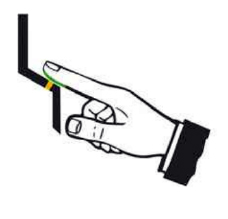


0 Comments